YOU AND ME

Ringrazio Yvonne per avermi permesso di tradurre i suoi tutorial.

Porta con te l'immagine per tenere il segno.

Se vuoi stampare clicca qui


|
qui puoi trovare qualche risposta ai tuoi dubbi.
Se l'argomento che ti interessa non è presente, ti prego di segnalarmelo.
Questo tutorial è stato creato con PSP X3, ma può essere eseguito anche con le altre versioni di PSP.
Nelle versioni X4 e X5 il comando Immagine>Rifletti è stato sostituito con Immagine>Capovolgi in orizzontale,
e il comando Immagine>Capovolgi con Immagine>Capovolgi in verticale.
Nella versione X5, le funzioni sono state migliorate rendendo disponibili il menu Oggetti.
Vedi la scheda sull'argomento qui
Per tradurlo, ho usato PSP X.
Occorrente:
Materiale qui
Il tube è di Gabry.
Il wordart è di Eirene.
La maschera è di Narah.
Il testo è di Yvonne.
(in questa pagina trovi i links ai loro siti).
Lascia intatto il nome del tube. Il © appartiene all'artista originale.
Mantieni il credito di chi ha creato il tube.
Filtri
in caso di dubbi, ricorda di consultare la mia sezione filtri qui
Filters Unlimited 2.0 qui
&<Bkg Kaleidoscope> (da importare in Unlimited) qui
Italian Editors - Effetto Fantasma qui
Flaming Pear - Flexify 2 qui
AAA Frames - Foto Frame qui
Mura's Meister - Copies qui
Sabercat qui
L&K - L&K Zitah qui
I filtri Sabercat e Italian Editors si possono usare da soli o importati in Filters Unlimited.
Come fare vedi qui
Se un filtro fornito appare con questa icona  deve necessariamente essere importato in Filters Unlimited. deve necessariamente essere importato in Filters Unlimited.

se usi altri colori, sperimenta le modalità di miscelatura e opacità più adatte a questi colori
Metti il preset you&me-yvonnespsplessen-Flexify2_settings nella cartella del filtro.
Se preferisci, puoi importarlo direttamente dalla cartella in cui hai salvato il materiale, quando ti servirà.
Metti il preset Pick_you&me-yvonnespsplessen nella cartella Impostazioni predefinite.
Metti le selezioni nella cartella Selezioni.
Apri la maschera in PSP e minimizzala con il resto del materiale.
1. Imposta il colore di primo piano con #ffffff,
e il colore di sfondo con il colore #000000.

Passa il colore di primo piano a Gradiente di primo piano/sfondo, stile Radiale.
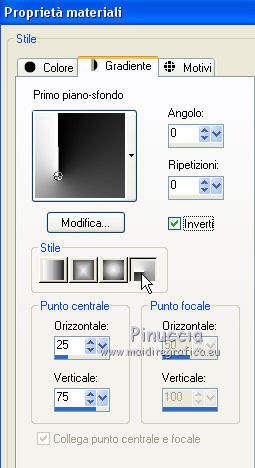
2. Apri una nuova immagine trasparente 900 x 600 pixels,
e riempila  con il gradiente. con il gradiente.
3. Riporta il colore di primo piano al colore bianco
e cambia il colore di sfondo con #7e0000.
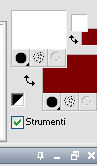
4. Selezione>Carica/Salva selezione>Carica selezione da disco.
Cerca e carica la selezione Yoy&me-yvonnespsplessensel1.
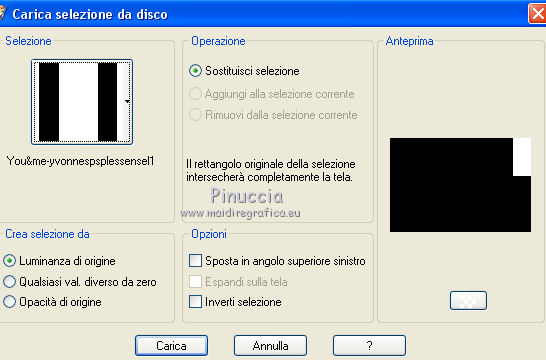
Riempi  la selezione con il colore di sfondo. la selezione con il colore di sfondo.
Selezione>Deseleziona.
5. Livelli>Duplica.
6. Effetti>Plugins>Filters Unlimited 2.0 – Sabercat – Sabers Convolving Framer.
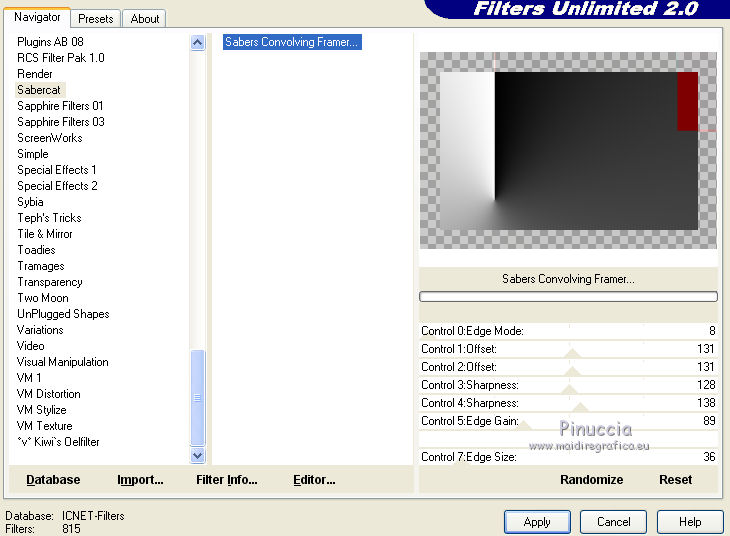
7. Immagine>Rifletti.
Immagine>Capovolgi.
Livelli>Unisci>Unisci visibile.
8. Selezione>Carica/Salva selezione>Carica selezione da disco.
Cerca e carica la selezione Yoy&me-yvonnespsplessensel2.
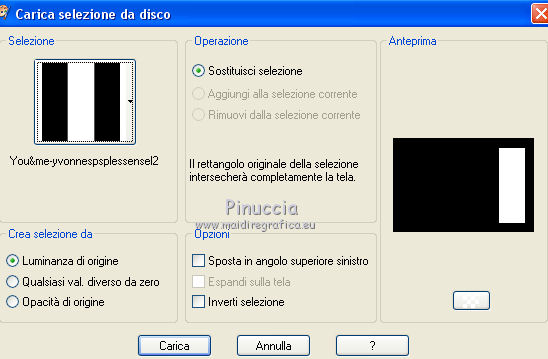
9. Effetti>Plugins>L&&K's Landksiteofwonders – L & K’s Zitah.
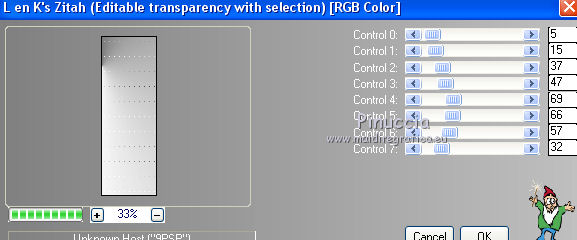
10. Regola>Messa a fuoco>Accentua messa a fuoco.
Selezione>Deseleziona.
11. Livelli>Duplica.
Effetti>Plugins>It@lian Editors Effect – Effetto Fantasma.
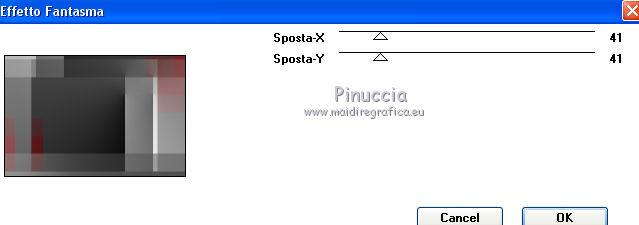
Effetti>Effetti di bordo>Aumenta.
Abbassa l'opacità di questo livello al 25%.
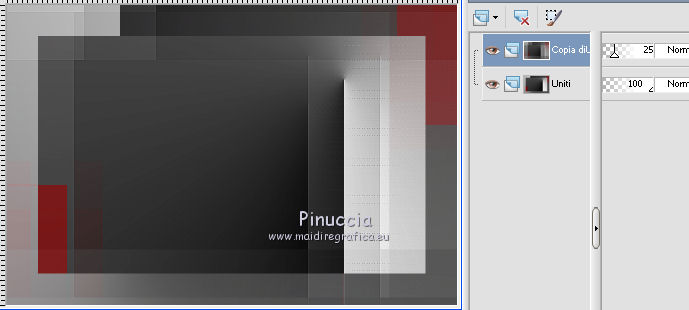
12. Livelli>Nuovo livello raster.
Riempi  il livello con il colore di sfondo. il livello con il colore di sfondo.
13. Livelli>Nuovo livello maschera>Da immagine.
Apri il menu sotto la finestra di origine e vedrai la lista dei files aperti.
Seleziona la maschera Narah_mask_0503, con i seguenti settaggi.

Livelli>Unisci>Unisci gruppo.
14. Effetti>Effetti 3D>Sfalsa ombra, colore nero.

15. Livelli>Unisci>Unisci visibile.
Dovresti avere questo.
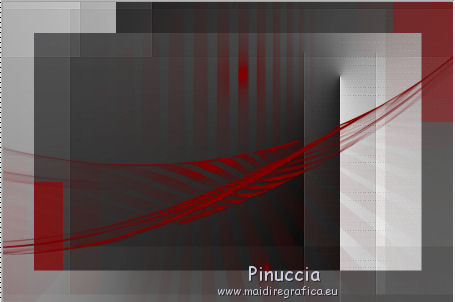
16. Livelli>Duplica.
Effetti>Plugins>Flaming Pear – Flexify 2
clicca sull'icona della freccia rossa
e cerca, nella cartella in cui lo hai copiato,
il preset You&me-yvonnespsplessen-Flexify 2 settings",
e clicca Apri per confermare.
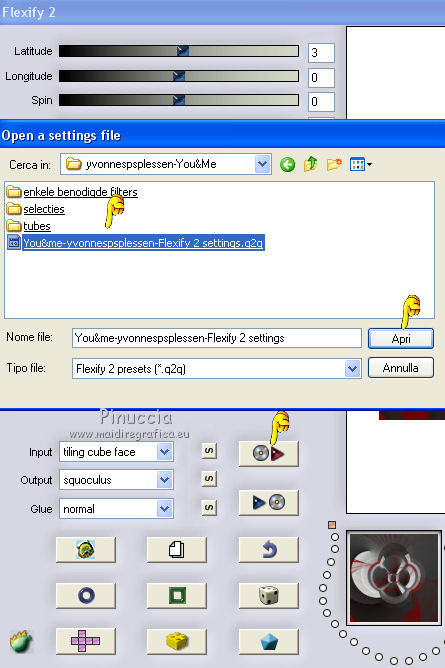
Questi i settaggi che in caso di problemi con il preset, puoi impostare manualmente.

17. Cambia la modalità di miscelatura di questo livello in Rafforza,
e abbassa l'opacità al 13%.
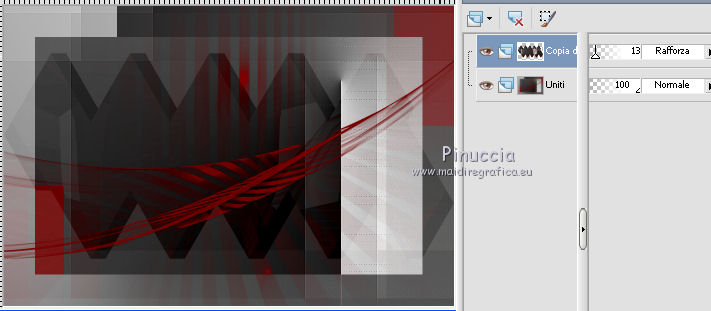
18. Livelli>Unisci>Unisci visibile.
Livelli>Duplica.
19. Effetti>Plugins>Filters Unlimited 2.0 - &<Bkg Kaleidoscope> - Zandflower.
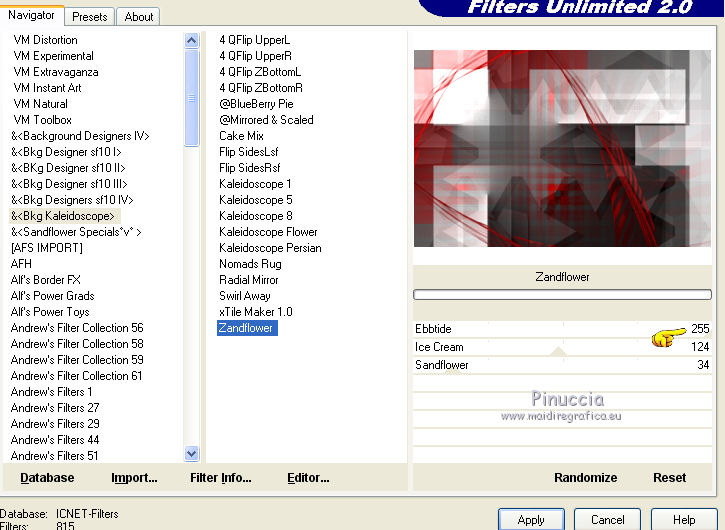
20. Effetti>Plugins>AAA Frames - Foto Frame.
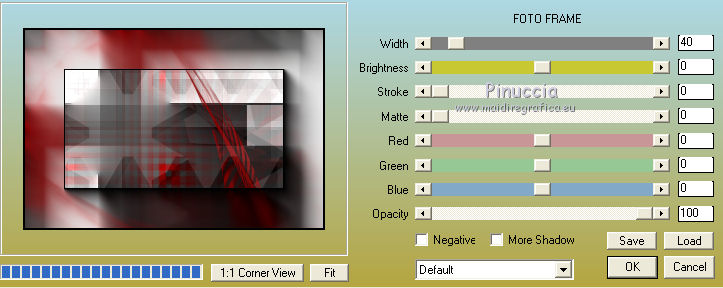
Regola>Messa a fuoco>Metti a fuoco.
21. Immagine>Ridimensiona, al 25%, tutti i livelli non selezionato.
Effetti di immagine>Scostamento.

22. Livelli>Duplica.
Effetti>Plugins>Mura's Meister - Copies.
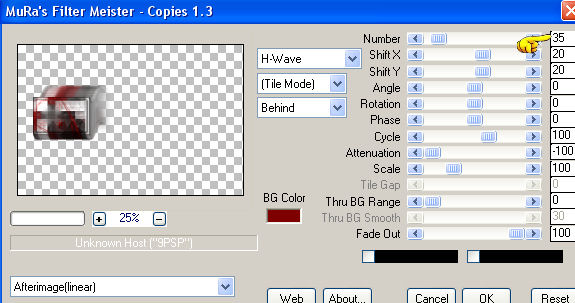
23. Regola>Messa a fuoco>Accentua messa a fuoco.
Livelli>Disponi>Sposta giù.
24. Cambia la modalità di miscelatura di questo livello in Indebolisci,
e abbassa l'opacità all'85%.
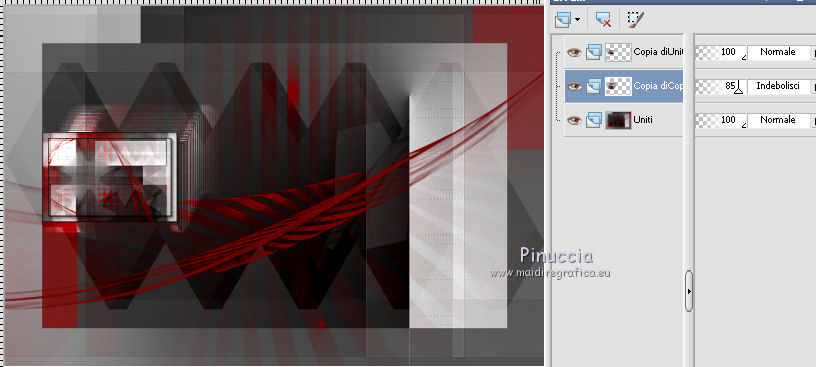
25. Attiva il livello superiore "copia di Uniti".
Effetti>Effetti 3D>Sfalsa ombra, colore nero.

Di nuovo Effetti>Effetti 3D>Sfalsa ombra, colore nero.

26. Apri t04[1] e vai a Modifica>Copia.
Torna al tuo lavoro e vai a Modifica>Incolla come nuovo livello.
Immagine>Ridimensiona, al 125%, bicubica, tutti i livelli non selezionato.
27. Effetti>Effetti di immagine>Scostamento.
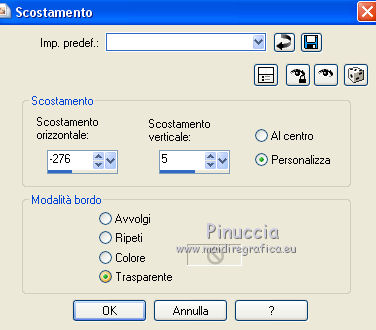
28. Effetti>Effetti 3D>Sfalsa ombra, colore nero.

29. Livelli>Duplica.
Cambia la modalità di miscelatura di questo livello in Luce netta.
30. Apri Gabry varie 41, e vai a Modifica>Copia.
Torna al tuo lavoro e vai a Modifica>Incolla come nuovo livello.
31. Effetti>Plugins>Italian Editors Effect - Gradiente.
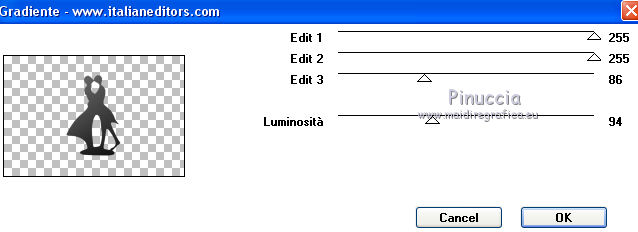
32. Premi il tasto K per attivare lo strumento Puntatore 
se stai usando PSP 9 il tasto D per attivare lo strumento Deformazione 
Apri il menu delle impostazioni e seleziona il preset you&me-yvonnespsplessen.
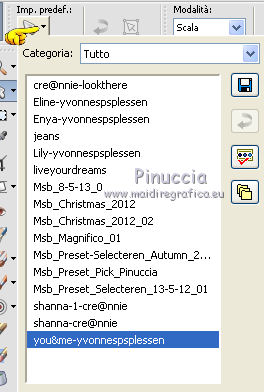
Dovresti avere questo.
Se hai problemi con il preset, imposta manualmente i settaggi che vedi nella barra superiore degli strumenti.
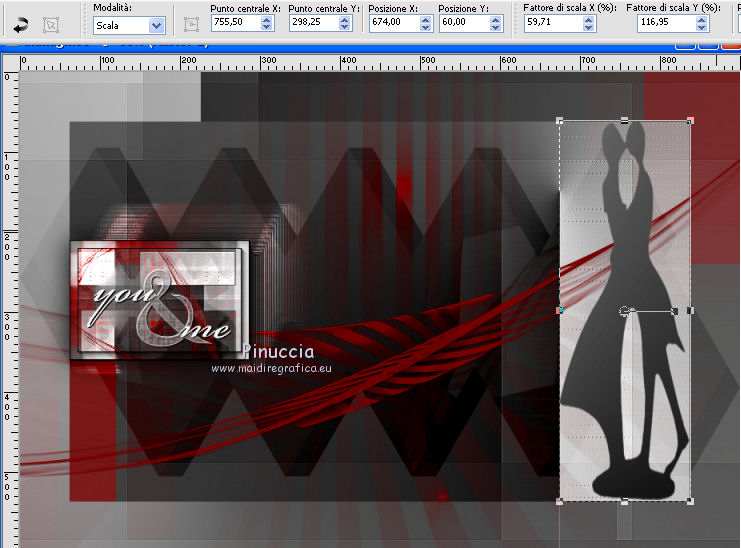
Premi il tasto M sulla tastiera per deselezionare lo srumento.
33. Cambia la modalità di miscelatura di questo livello in Moltiplica.
Livelli>Unisci>Unisci visibile.
34. Imposta nuovamente il colore di sfondo con il colore nero #000000.
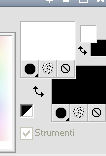
Livelli>Duplica.
Immagine>Ridimensiona, al 75%, tutti i livelli non selezionato.
35. Attiva il livello inferiore "Uniti".
Regola>Sfocatura>Sfocatura gaussiana - raggio 50.

36. Selezione>Carica/Salva selezione>Carica selezione da disco.
Carica nuovamente la selezione Yoy&me-yvonnespsplessensel2.
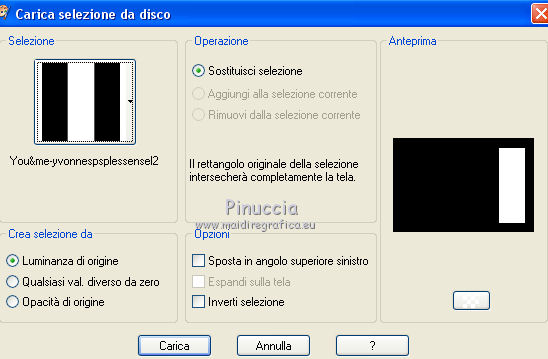
Livelli>Nuovo livello raster.
Riempi  la selezione con il colore di sfondo. la selezione con il colore di sfondo.
37. Effetti>Effetti 3D>Sfalsa ombra, colore bianco.

Di nuovo Effetti>Effetti 3D>Sfalsa ombra, colore nero.

Selezione>Deseleziona.
38. Livelli>Duplica.
Immagine>Rifletti.
39. Attiva nuovamente il livello inferiore "Uniti".
Selezione>Carica/Salva selezione>Carica selezione da disco.
Cerca e carica la selezione Yoy&me-yvonnespsplessensel3.
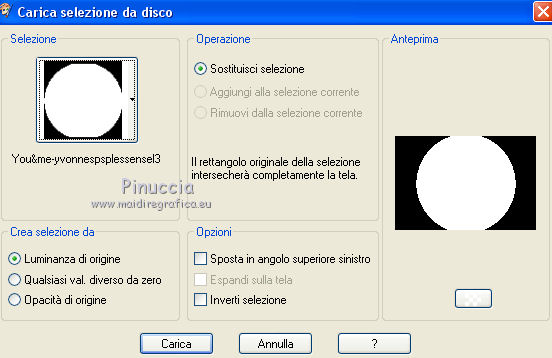
40. Effetti>Plugins>L &K's Landksiteofwonders – L en K’s Zitah, con i settaggi precedenti, ancora in memoria.
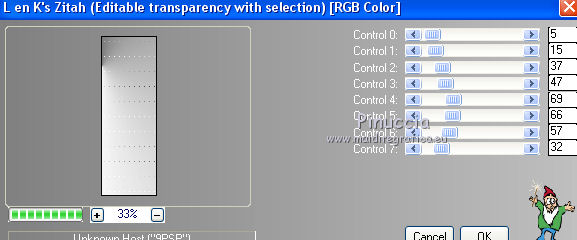
Regola>Messa a fuoco>Accentua messa a fuoco.
41. Effetti>Effetti 3D>Sfalsa ombra, colore nero.

Selezione>Inverti.
42. Effetti>Plugins>Filters Unlimited 2.0 – Paper Textures – Canvas, Fine
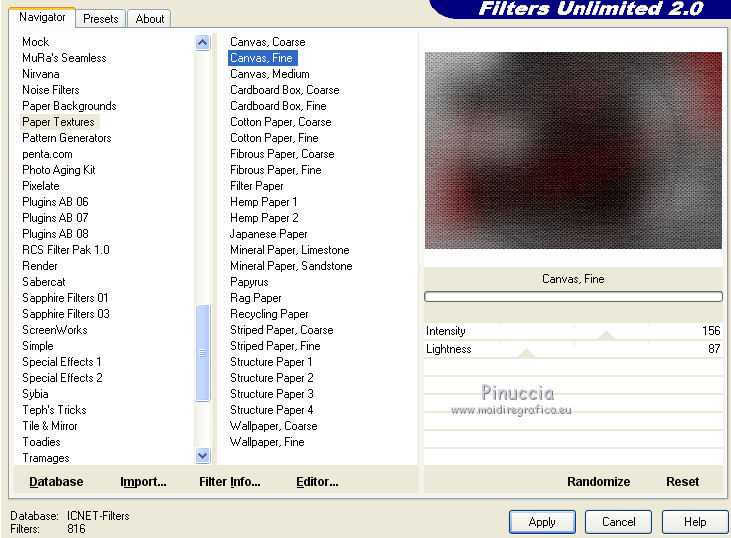
Selezione>Deseleziona.
43. Apri Tekst-you&me-yvonnespsplessen e vai a Modifica>Copia.
Torna al tuo lavoro e vai a Modifica>Incolla come nuovo livello.
Livelli>Disponi>Porta in alto.
Effetti>Effetti di bordo>Aumenta di più.
Abbassa l'opacità di questo livello al 15%.
44. Livelli>Unisci>Unisci visibile.
45. Effetti>Plugins>Filters Unlimited 2.0 - &<Bkg Kaleidoscope> - xTile Maker 1.0.
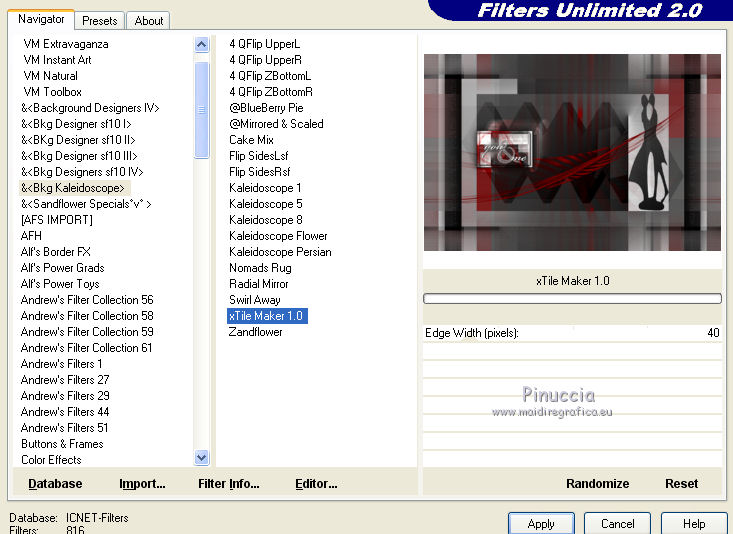
46. Selezione>Seleziona tutto.
Selezione>Modifica>Contrai - 5 pixels.
Effetti>Effetti 3D>Sfalsa ombra, colore nero.

Ripeti l'Effetto Sfalsa ombra, cambiando verticale e orizzotale con -1.
Ancora Effetti>Effetti 3D>Sfalsa ombra, colore nero.

Selezione>Deseleziona.
47. Aggiungi il tuo nome e/o il tuo watermark su un nuovo livello.
Livelli>Unisci>Unisci tutto.
Se vuoi, Immagine>Ridimensiona, 800 pixels di larghezza, o come preferisci,
tutti i livelli selezionato.
Salva in formato jpg.

Se hai problemi o dubbi, o trovi un link non funzionante,
o anche soltanto per un saluto, scrivimi.
10 Novembre 2013
|

